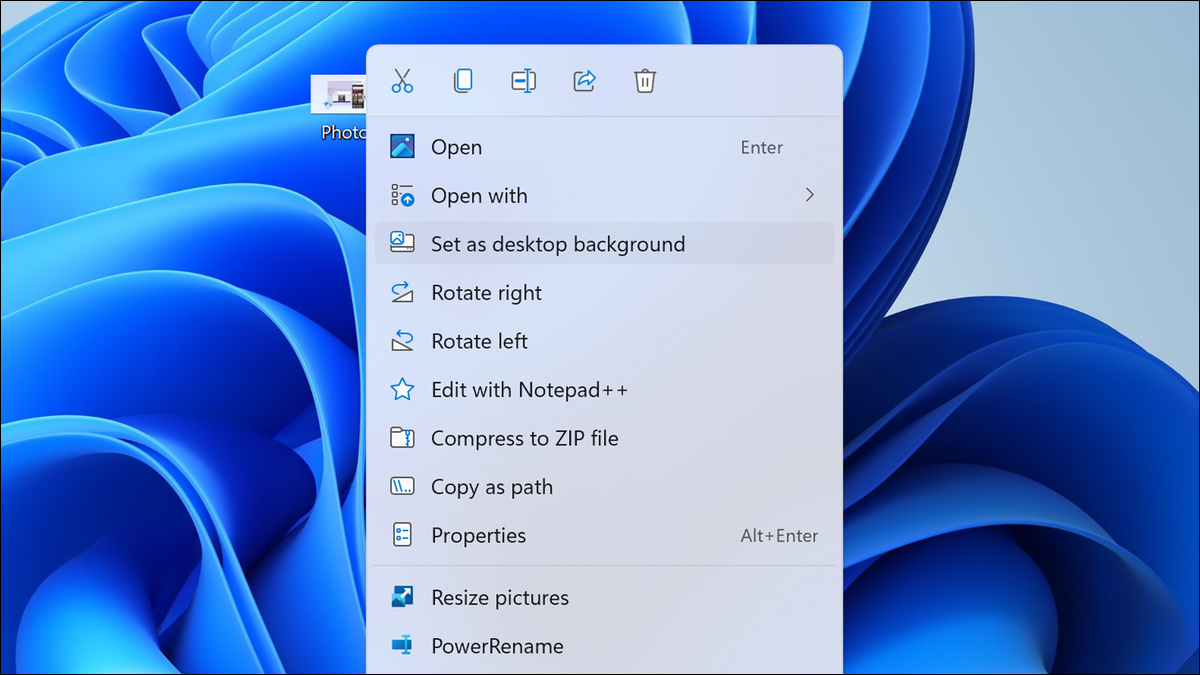
Windows 11是多年来对Windows最重要的设计改革,一个看似很小的变化仍然引起分歧:文件资源管理器中的新右键单击菜单。这就是为什么它实际上是一个很好的变化。
在 Windows 上的文件资源管理器中右键单击文件时,会显示一个菜单,其中包含该文件的操作,例如将其复制到剪贴板或创建快捷方式。这是一个既定的用户界面元素,可以追溯到几十年前,但多年来它变得越来越难以管理,因此它是微软决定为现代重新设计的 Windows 的众多元素之一。
一团糟的菜单
右键单击菜单(也称为上下文菜单)几十年来一直可用于在 Windows 中选择文件和文件夹。从Windows 2000和Windows开始,微软推出了IContextMenu,它允许应用程序将自己的项目添加到上下文菜单中。例如,如果您安装了 7-Zip,则可以选择多个文件,然后直接从上下文菜单中将它们压缩为 ZIP 文件。
能够直接从上下文菜单中使用文件完成操作,有时无需打开任何其他内容,这是一个很棒的功能。但是,它与Windows中的许多其他功能具有相同的问题 – 缺乏组织和易于控制。随着您安装更多的应用程序,菜单变得越来越长,其中包含您甚至可能不使用的项目和操作。许多菜单项甚至没有图标,这意味着要花更多的时间阅读以找到您想要的项目。
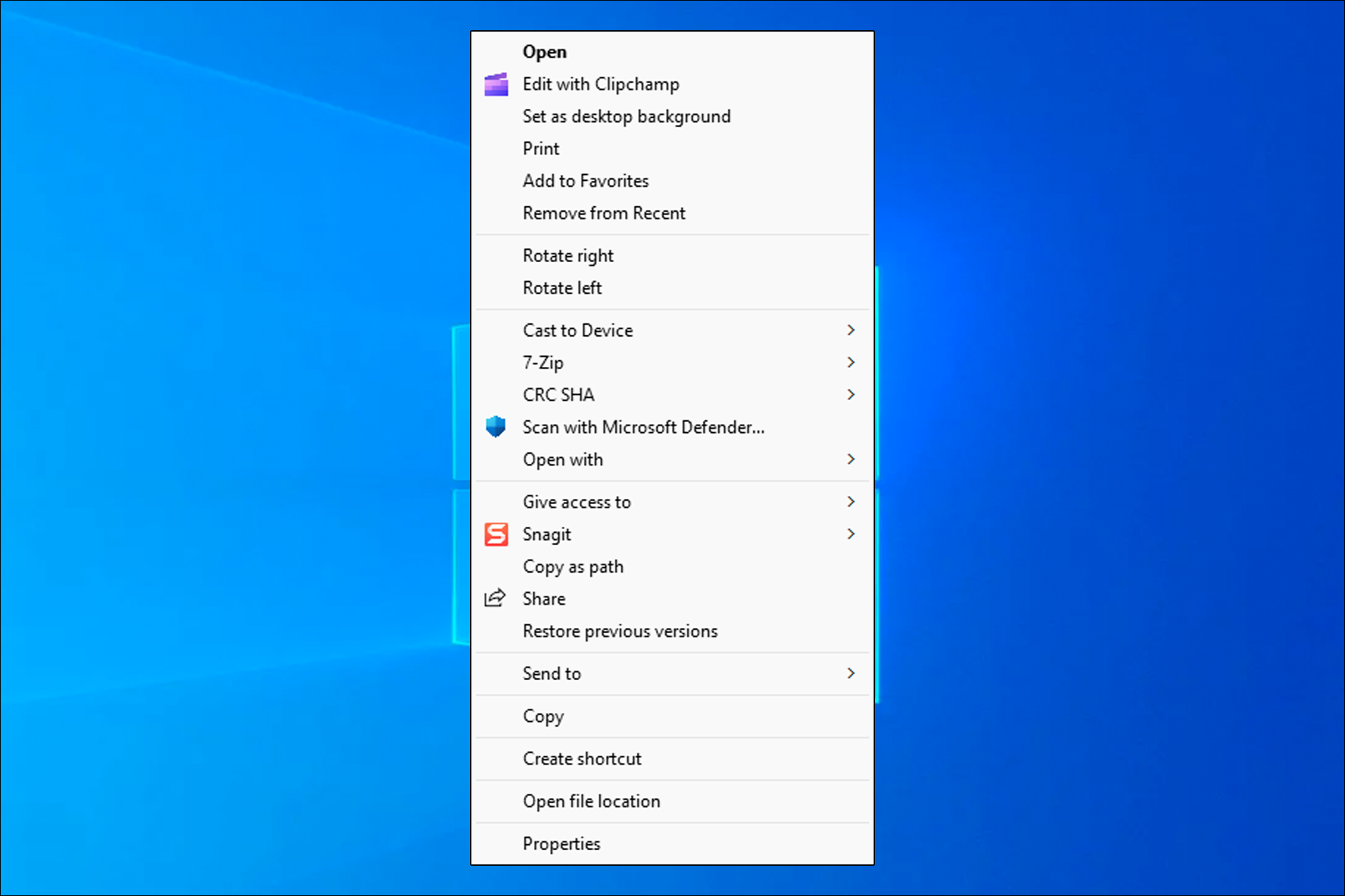
最后,旧菜单可能会导致文件资源管理器出现性能问题,尤其是在第三方菜单操作之一有错误代码的情况下。微软在同一篇博客文章中解释说,“许多命令在资源管理器中进程内运行,这可能会导致性能和可靠性问题。不难找到这种行为的示例,我们有一个在 Windows 10 及更早版本上修复它的指南。
在某种程度上,上下文菜单成为整个Windows体验的象征 – 20年来基本保持不变,让新的Windows用户感到困惑,并且很容易通过安装更多软件而损坏。我们最终在 Windows 11 中收到的大修早就应该进行了。
全新的开始
微软在Windows 11的初始版本中彻底修改了文件资源管理器的上下文菜单。它现在具有与其他现代 Windows 元素相同的磨砂玻璃背景和圆角,每个菜单项都有更大的文本和图标。来自已安装应用程序的自定义菜单选项现在在底部分组在一起。
Windows 11 还将最常见的操作(剪切、复制、重命名、共享和删除)移到顶部的单行。这将删除每个项目的专用行,从而为云服务或第三方应用提供的操作留出更多空间,并减少最常用操作的鼠标移动。滚动到长菜单底部只是为了复制文件的日子已经结束。
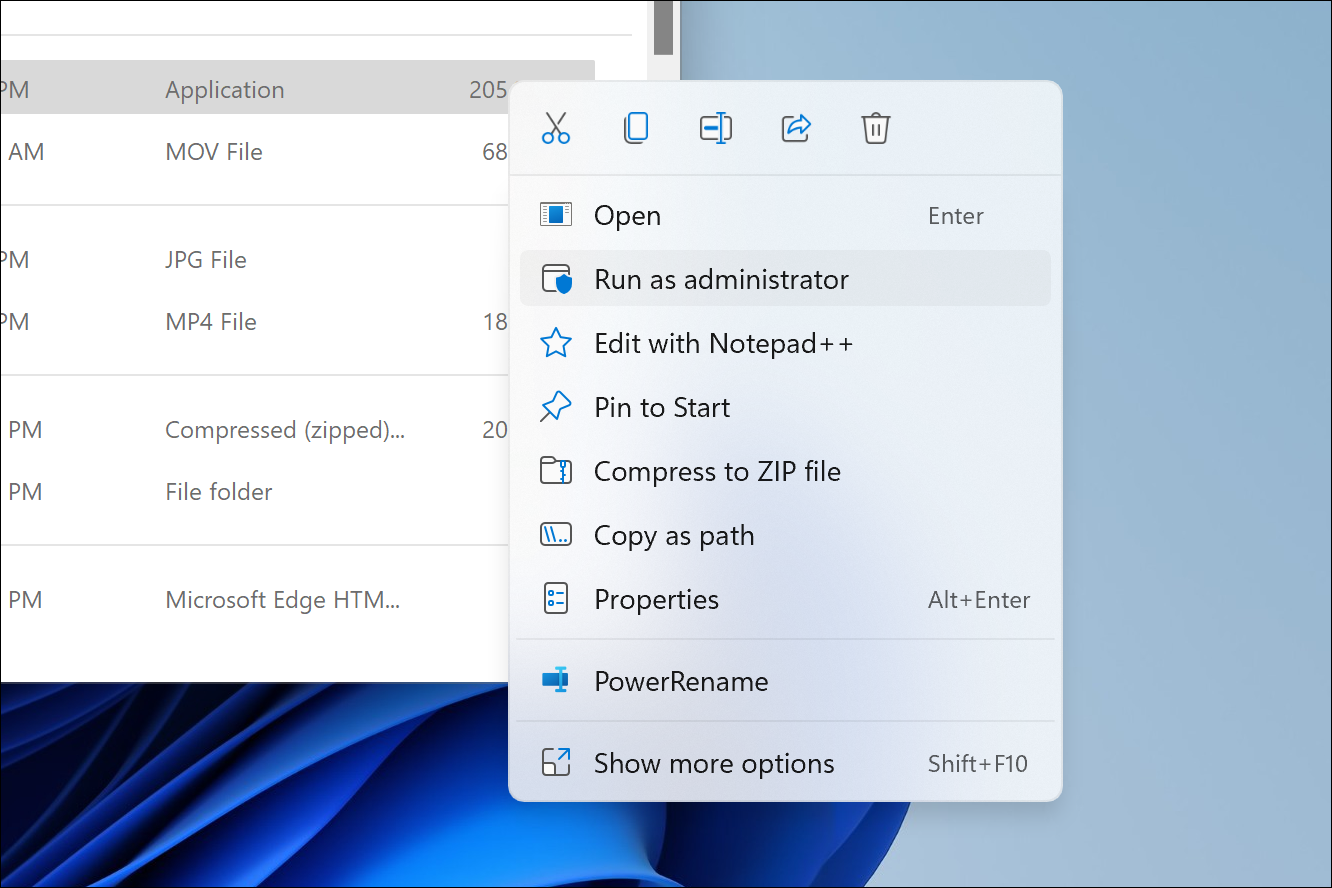
不过,新菜单仍然存在一个问题:没有简单的方法来自定义菜单中显示哪些应用程序。理想情况下,“设置”应用中应该有一个面板,用于隐藏给定应用中的条目——仅仅因为您安装了应用程序并不意味着每次复制或重命名文件时都需要看到它。希望微软将在未来的Windows 11更新中添加这一点。
如果您在升级到 Windows 11 后立即恢复到旧的上下文菜单,我建议您再试一次。就像Windows 11的其他部分一样,它仍然不完美,但它向前迈出了一步。